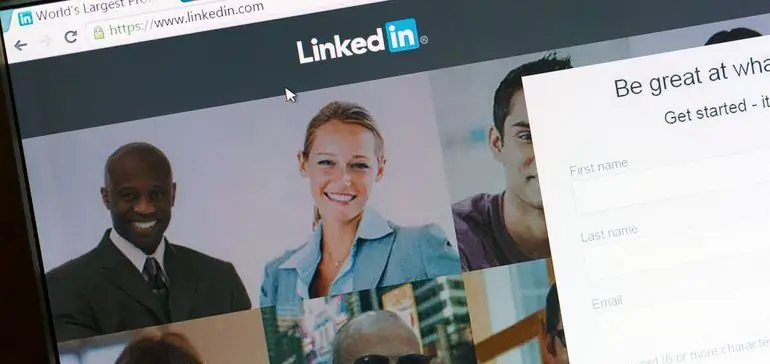Вот секрет: лиды, которые вы искали, могут быть просто в сети вашего контакта.
Итак, как их найти, не просматривая профиль вашего соединения?
Вот простой трюк - используйте фильтр «Связи» в поисковой системе LinkedIn.
Как искать в сети вашего соединения
Ранее вы могли видеть сеть ваших контактов 1-го уровня только тогда, когда вы посещали их профиль, и если они не «прятали» свои связи.
Если вы не знаете, как можно «скрыть» свои подключения, вот как это сделать:
- Нажмите: «Я» >> «Настройки и конфиденциальность» >> Конфиденциальность >> «Кто может видеть ваши контакты»
- Выберите «Только вы», чтобы сделать ваши подключения невидимыми для вашей сети.
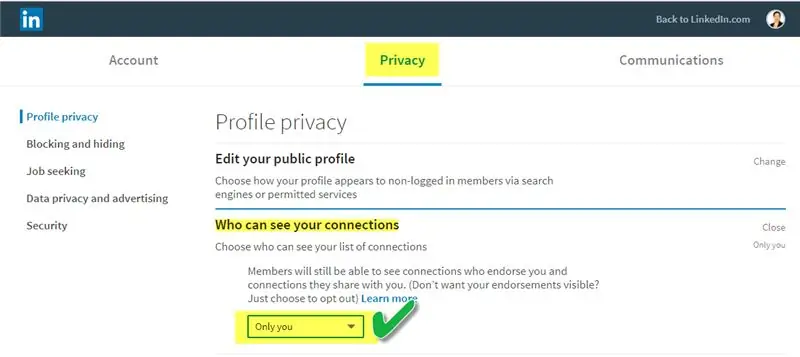
Из вашего профиля вы можете увидеть сеть своих контактов 1-го уровня, не посещая их профили:
- Поместите курсор в поле поиска и нажмите «Ввод».
- Выберите вкладку «Люди».
- На правой боковой панели теперь вы можете фильтровать людей по «Подключениям». Просто введите имя вашего соединения 1-й степени, и оно появится в поле поиска. Нажмите на имя и нажмите «Ввод».
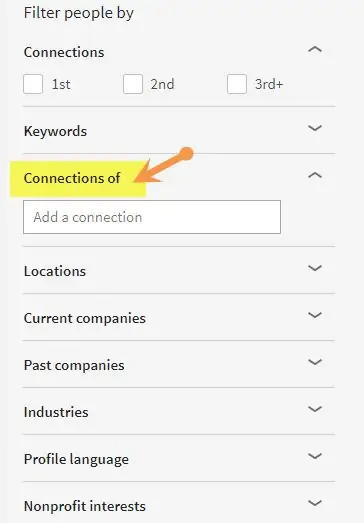
Как мы можем использовать эту новую функцию поиска?
1. Вам не нужно спрашивать своих знакомых, есть ли у них сеть в определенной отрасли, компании, стране и т. д
Прежде чем просить рефералов, вы можете сначала сделать домашнее задание и проверить, кто находится в сети вашего подключения. Например, автор Forbes Джо Эскобедо - моя первая связь. Я могу использовать новую функцию поиска и фильтровать по «Компании», чтобы увидеть других участников Forbes, редакторов и т. д. в сети Джо.
Ниже результат, который я получил. Если бы я хотел связаться с кем-то из них, я мог бы обратиться за помощью к Джо. Эта функция сэкономит мне время на выяснение того, кто является другими участниками Forbes, редакторами и т. д. в его сети, с которыми я мог бы связаться.
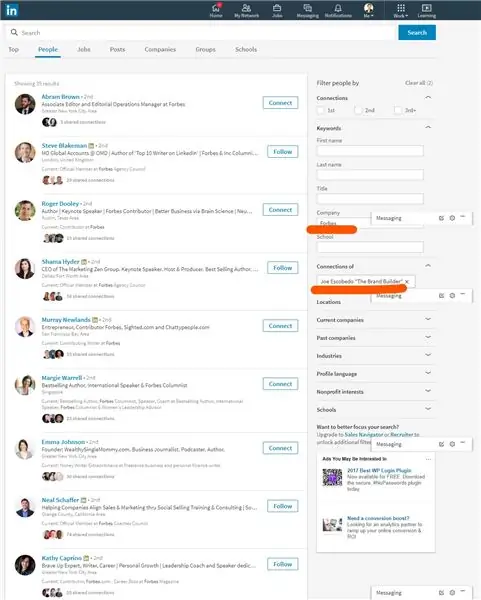
Помните: если ваши связи 1-го уровня «скрывают» свои связи, вы не получите никаких результатов при фильтрации по «2-м связям» или «3-м связям». Вы увидите только ваши общие связи, которые являются вашими «1-ми связями».
2. Теперь вы можете легко отправлять запросы на подключение вашим контактам 2-го уровня, которые находятся в выбранной вами сети подключения 1-го уровня
В приведенном ниже примере результатов я искал, кто из знакомых Рей Багио относится к моим связям 2-го уровня. Я знал, что у Рея много связей во фриланс-индустрии, поэтому специально поискал в его сети.
С помощью фильтрации по параметрам «Связи» и «Страна» я получил 456 результатов - это количество моих филиппинских связей 2-го уровня, которые являются связями 1-го уровня Рей.
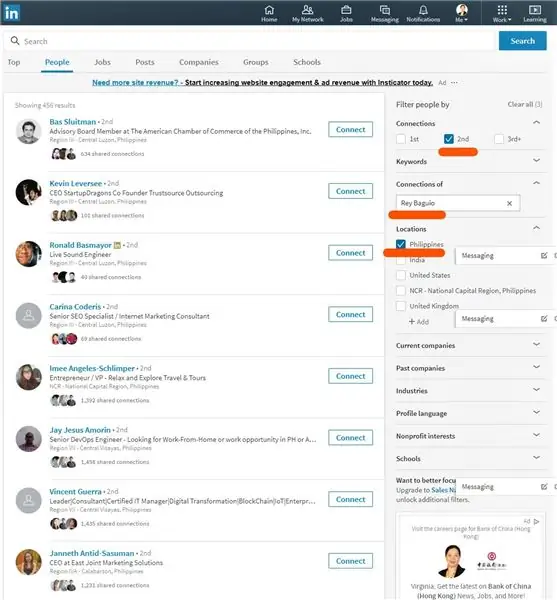
С этими результатами я могу легко выбрать тех, с кем я хотел бы связаться.
Если вы используете эту стратегию, всегда «добавляйте примечание» при отправке запросов на подключение. Вы можете упомянуть, как вы их нашли, т. е. у вас есть общая связь - в данном случае это Рей Багио.
3. Вы можете использовать эту функцию, если хотите, чтобы вас направили к конкретному пользователю LinkedIn, который может быть в вашей сети, но не в вашей сети первого уровня
Это противоположность 1 - вы знаете, с кем хотите связаться, но понятия не имеете, кто из ваших знакомых находится в сети этого человека.
Например, если я хочу, чтобы меня представили одному из моих знакомых 2-го уровня, Ману (Свиш) Госвами, я должен сначала узнать, кто наши общие связи.
Чтобы узнать это, все, что мне нужно сделать, это ввести его имя в поле поиска и нажать «Ввод».
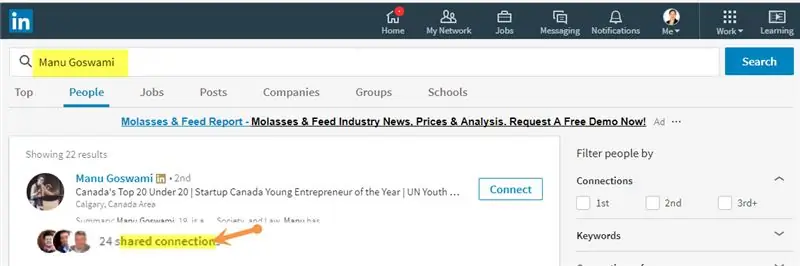
По результатам у нас есть 24 общих соединения. Я нажму на результаты и еще больше сужу результаты, отфильтровав их по странам. И теперь у меня в списке осталось только 2:
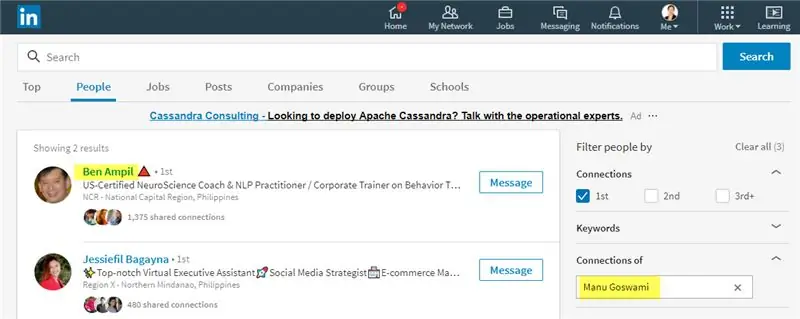
Тогда я могу попросить Бена Ампила представить меня Ману Госвами.
Если LinkedIn является самой недооцененной социальной сетью, его функция поиска является самой загадочной, но одной из самых мощных функций LinkedIn.
Продолжайте экспериментировать, расширяя свою сеть. В этой функции поиска так много сокровищ.